LAMP — это популярный набор программного обеспечения для работы с веб-сервером. LAMP назван по первым буквам входящих в его состав компонентов: Linux — операционная система, Apache — веб-сервер, MySQL — СУБД, PHP — язык программирования, используемый для создания веб-приложений.
В этой статье мы рассмотрим, как установить LAMP Ubuntu 20.04 несколькими способами: с помощью утилиты tasksel и вручную с помощью пакетного менеджера.
УСТАНОВКА ПАКЕТОВ LAMP С ПОМОЩЬЮ УТИЛИТЫ TASKSEL
Утилита tasksel позволяет устанавливать наборы пакетов различных программ буквально в одну команду. Она разработана для Debian, но может использоваться и в Ubuntu. Для её установки выполните в терминале команду:
$ sudo apt -y install tasksel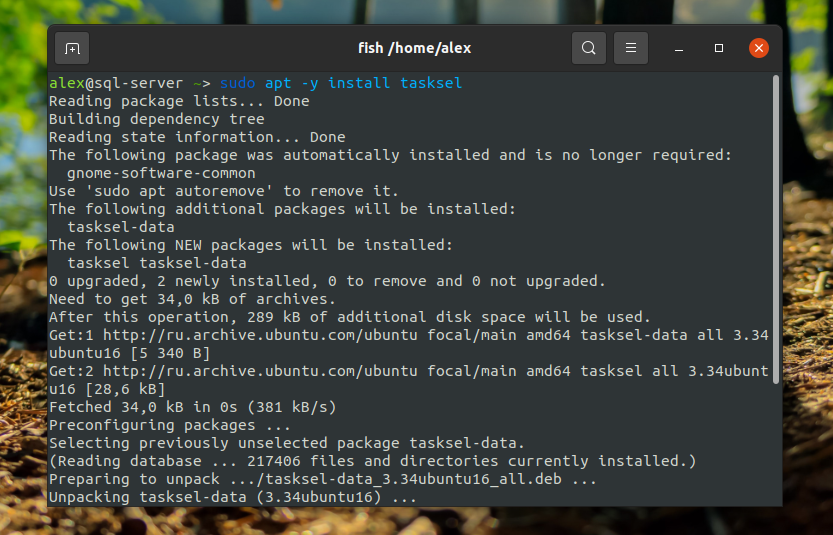
Далее, чтобы установить Lamp на Ubuntu, достаточно выполнить команду:
$ sudo tasksel install lamp-server
Установка займёт определенное время, так как утилите необходимо скачать все необходимые пакеты. После завершения установки вы получите полностью работающий стек LAMP.
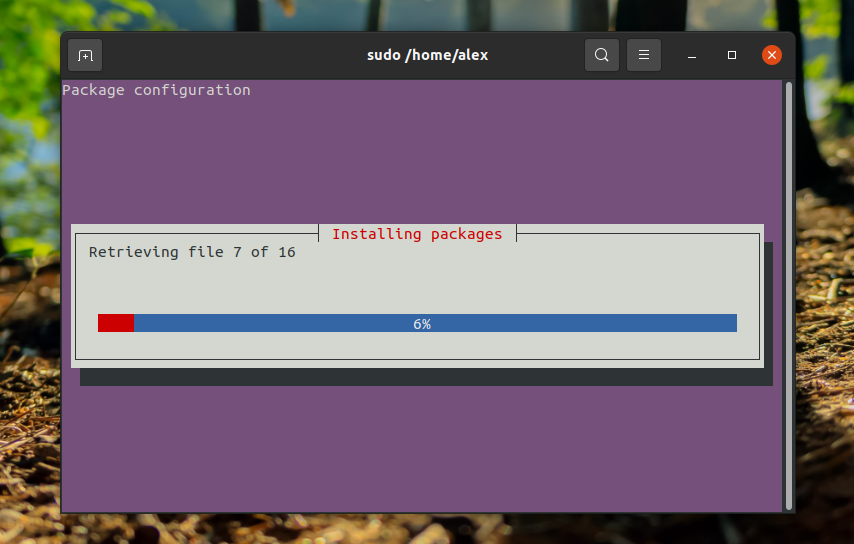
УСТАНОВКА ПАКЕТОВ LAMP ВРУЧНУЮ
Если вы не хотите использовать tasksel, вы можете установить все пакеты по отдельности из стандартных репозиториев и настроить их для совместной работы.
Для начала необходимо установить веб-сервер Apache2:
$ sudo apt -y install apache2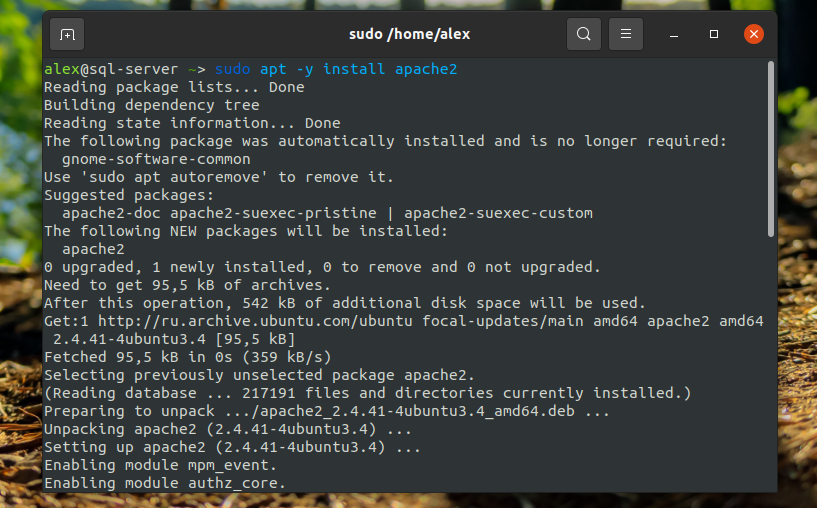
Далее необходимо установить СУБД MySQL:
$ sudo apt -y install mysql-server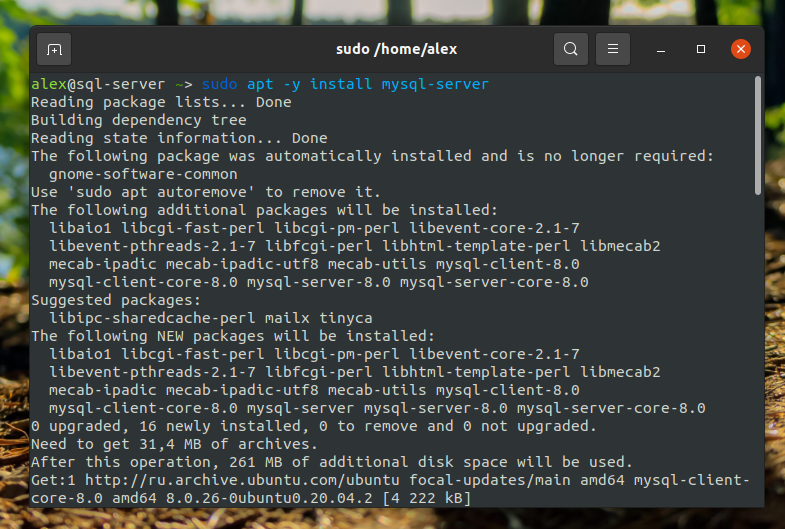
Установка интерпретатора языка программирования PHP и расширений, необходимых для его работы с Apache и MySQL:
$ sudo apt -y install php7.4 libapache2-mod-php7.4 php7.4-mysql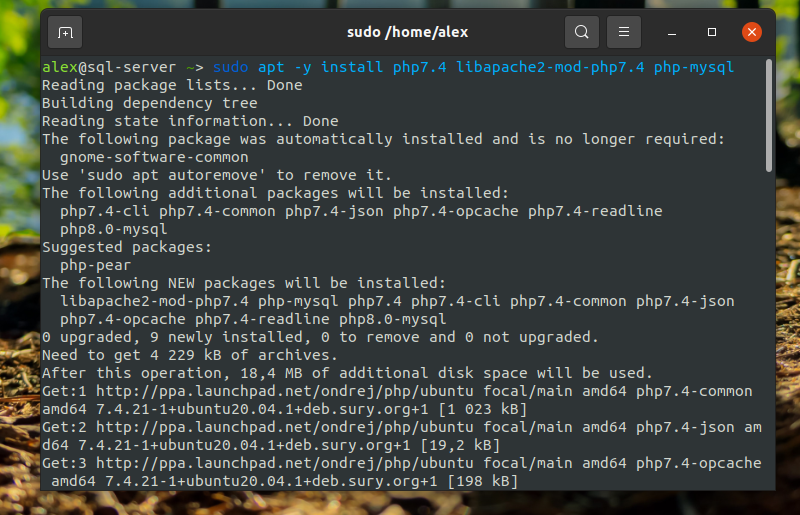
На момент написания статьи актуальной версией PHP в официальных репозиториях Ubuntu считалась версия 7.4. Самая же последняя официальная версия PHP от разработчиков 8.0.9 по состоянию на 29 июля 2021 года.
Также необходимо установить дополнительные расширения для языка PHP, которые понадобятся для создания будущих проектов и их дальнейшей публикации на хостинг:
$ sudo apt -y install php-curl php-json php-cgi php-gd php-zip php-mbstring php-xml php-xmlrpc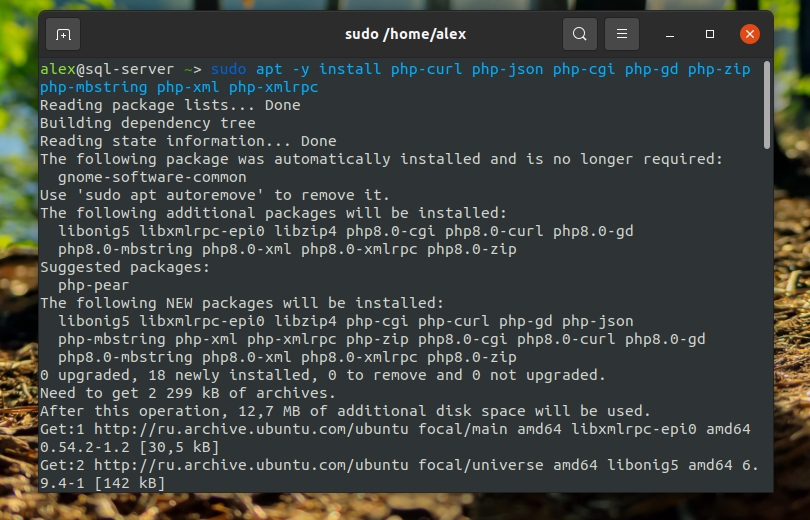
НАСТРОЙКА БРАНДМАУЭРА
По умолчанию брандмауэр закрывает все неразрешённые входящие подключения. Поэтому, чтобы к вашему веб-серверу можно было получить доступ извне, необходимо добавить его порт в исключения:
$ sudo ufw allow in 80/tcp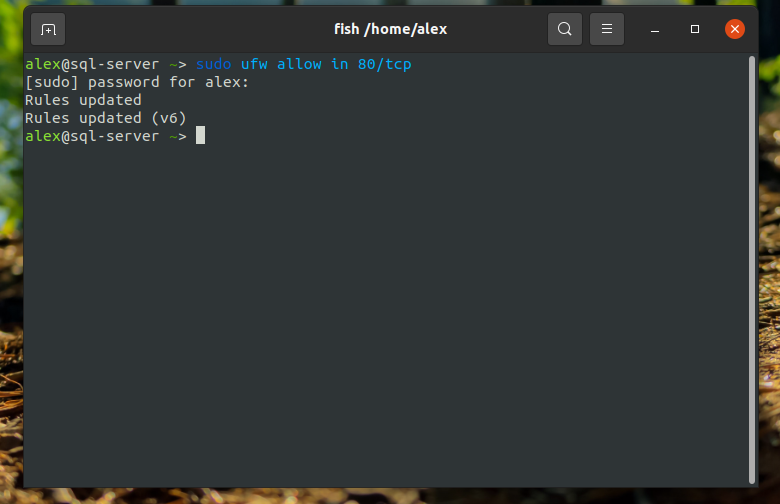
ПРОВЕРКА РАБОТЫ LAMP
Для начала необходимо убедиться, что веб-сервер Apache и СУБД MySQL успешно запустились и при необходимости запустить их. Смотрим статус apache, выполнив команду в терминале:
$ sudo systemctl status apache2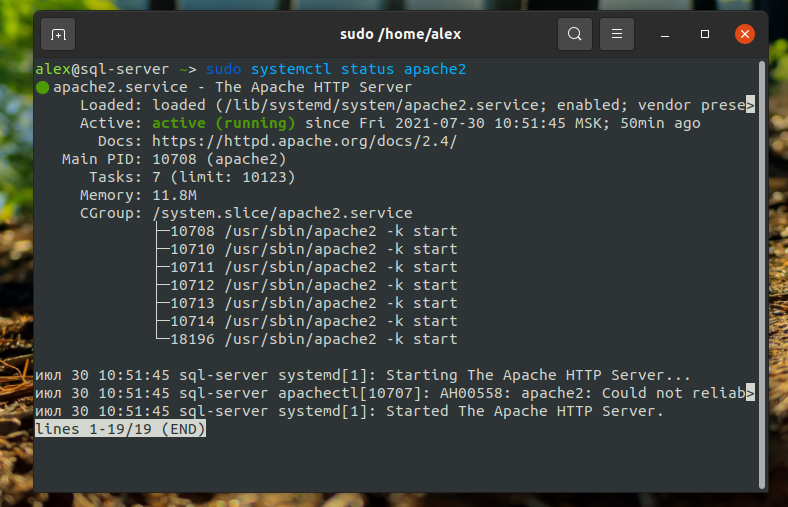
В разделе Active должно быть active (running). Те же самые действия необходимо сделать для проверки MySQL:
$ sudo systemctl status mysql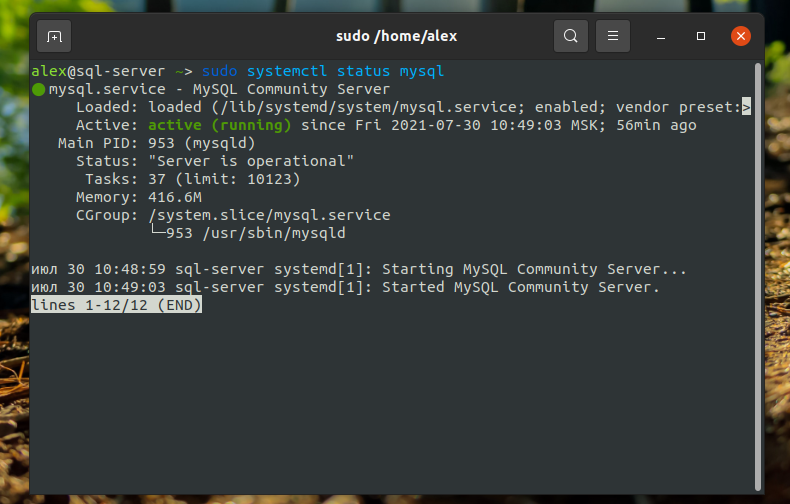
Если в статусах вместо active будет inactive (dead), то сервисы необходимо запустить вручную:
$ sudo systemctl start apache2
$ sudo systemctl status mysql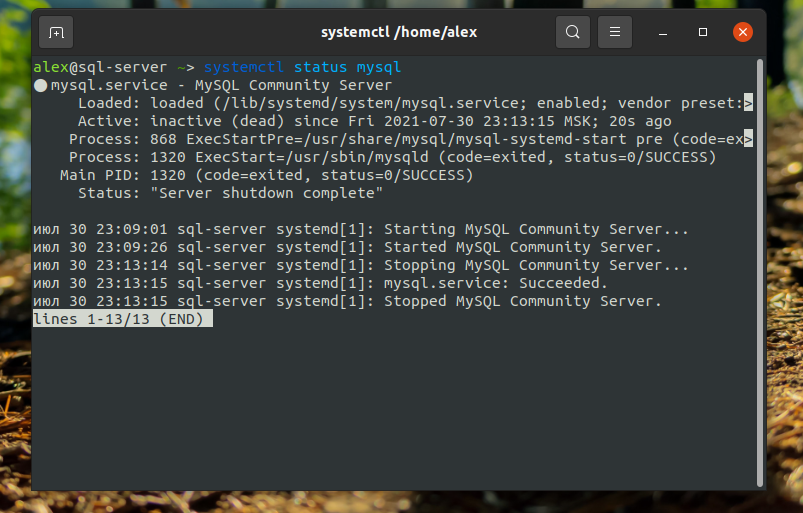
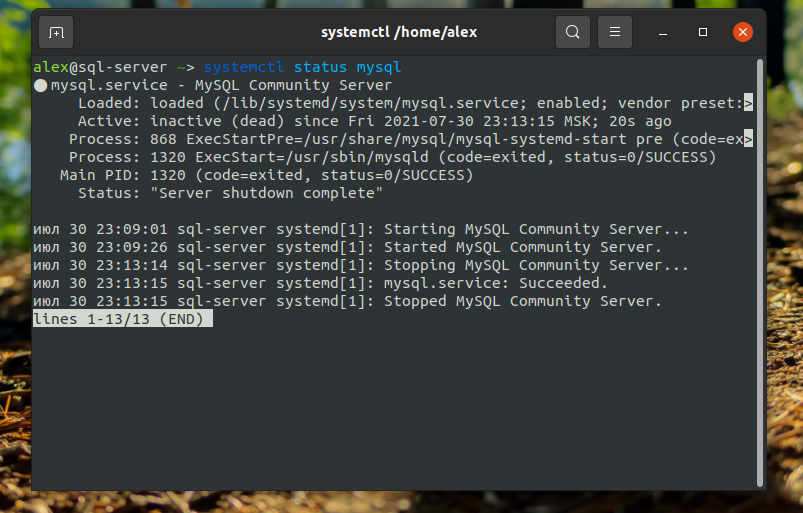
Для проверки наберите в адресной строке браузера IP-адрес сервера, куда вы устанавливали LAMP, в качестве примера выбран localhost:
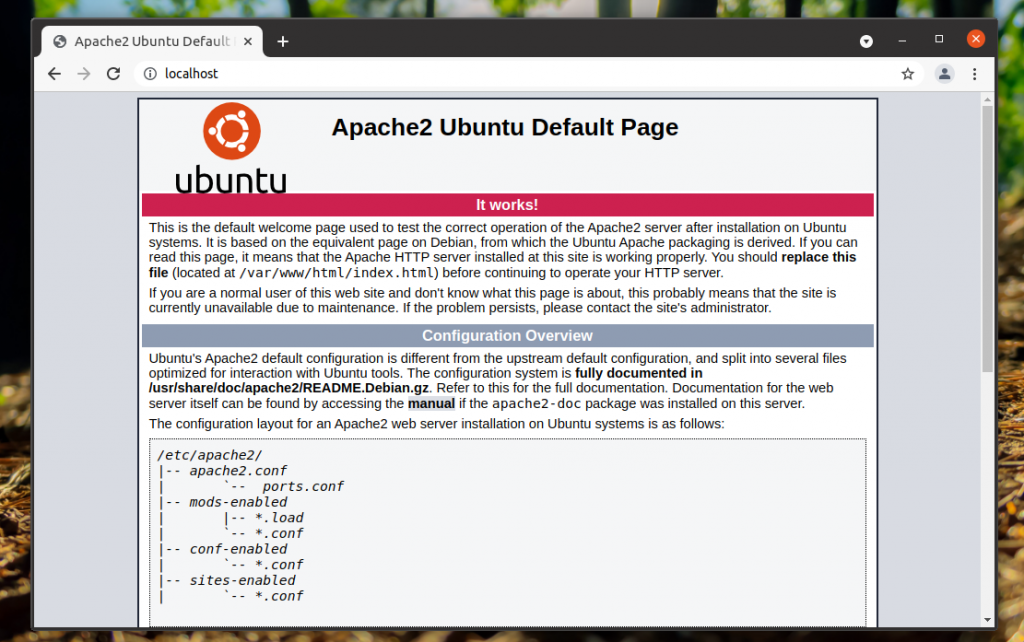
Если при открытии вы увидели страницу, которая изображена на скриншоте выше, это означает что веб-север apache успешно запущен и работает. Теперь необходимо проверить правильно ли работает PHP. Создайте файл в директории /var/www/html при помощи следующей команды:
$ sudo vi /var/www/html/phpinfo.phpВместо vi можно использовать любой другой текстовый редактор на ваш выбор (nano, emacs, gedit и др.).
В файл phpinfo.php впишите следующую команду:
<?php phpinfo(); ?>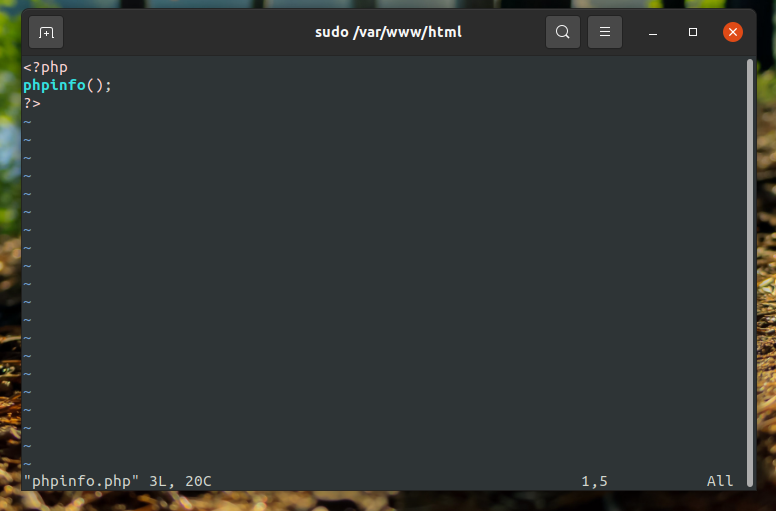
Далее откройте адрес localhost/phpinfo.php в браузере. Если всё работает, вы должны увидеть страничку, которая изображена ниже на скриншоте:
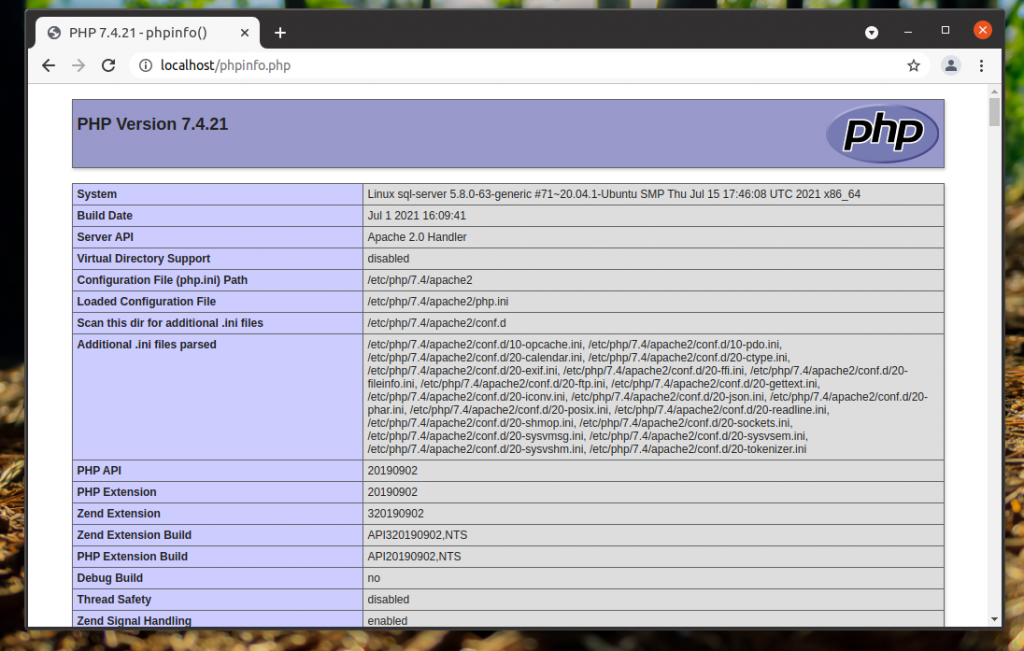
Также можно проверить, работает ли интеграция с СУБД MySQL. Если расширение PHP для MySQL установлено, то на странице с phpinfo будет размещен блок с информацией:
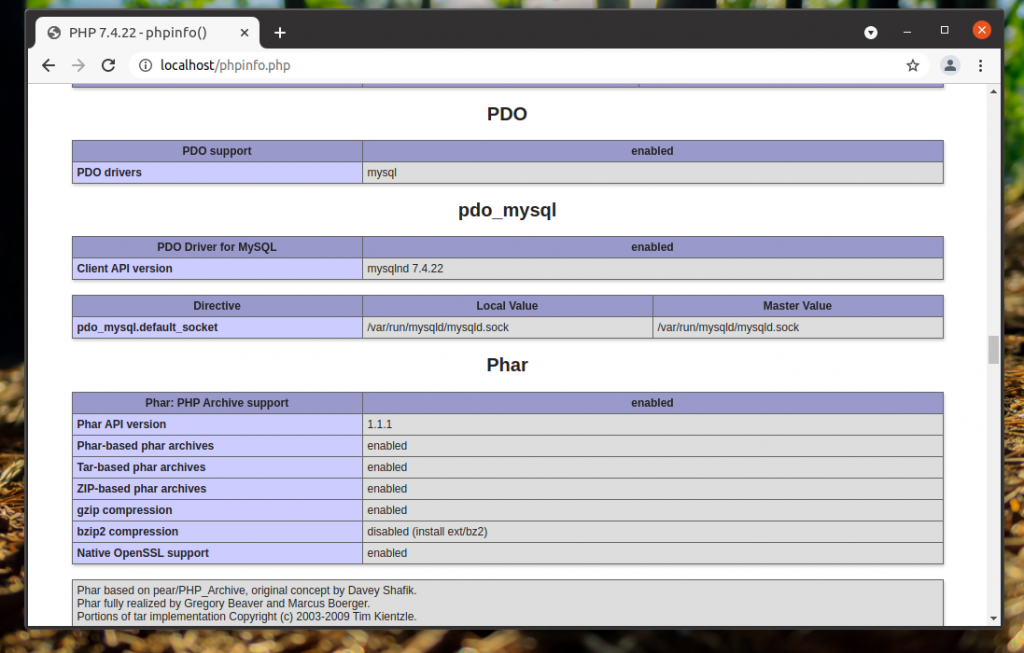
На данном этапе процесс проверки пройден успешно. Далее мы перейдем к настройке стека LAMP на Ubuntu 20.04.
НАСТРОЙКА APACHE
Для обработки запросов будет использоваться модуль mpm_prefork. Данный модуль запускает по отдельному процессу на каждый запрос. Иначе говоря, каждый процесс одновременно обрабатывает только 1 поток на одно соединение. Для начала необходимо выключить mpm_event и mpm_worker и только потом включить модуль mpm_prefork:
$ sudo a2dismod mpm_event$ sudo a2dismod mpm_worker$ sudo a2enmod mpm_preforkВключаем модуль mod_rewrite. Это модуль, предназначенный для преобразования URL адресов. Модуль использует в своей работе правила, которые могут быть описаны как в конфигурации сервера (httpd.conf), так и в файлах .htaccess непосредственно в файловой структуре Вашего сайта.
$ sudo a2enmod rewriteЕсли вы хотите использовать файлы httaccess для настроек, то необходимо в файле /etc/apache2/apache2.conf изменить значение AllowOverride с None на All для нужных местоположений, например, для /var/www.
Откройте файл apache2.conf при помощи любого текстового редактора:
$ sudo vi /etc/apache2/apache2.confНайдите следующий блок:
<Directory /var/www/>
Options Indexes FollowSymLinks
AllowOverride None
Require all granted
</Directory>И замените AllowOverride None на AllowOverride All, затем сохраните изменения и закройте файл. Перезапустите apache:
$ sudo systemctl restart apache2НАСТРОЙКА PHP
По умолчанию короткие теги, обрамляющие скрипты PHP, отключены. Это может привести к тому, что некоторые скрипты, использующие эти теги, могут не выполнятся. Для включения этой возможности откройте файл php.ini при помощи любого текстового редактора:
$ sudo vi /etc/php/7.4/apache2/php.iniНайдите short_open_tag = Off и замените на:
short_open_tag = On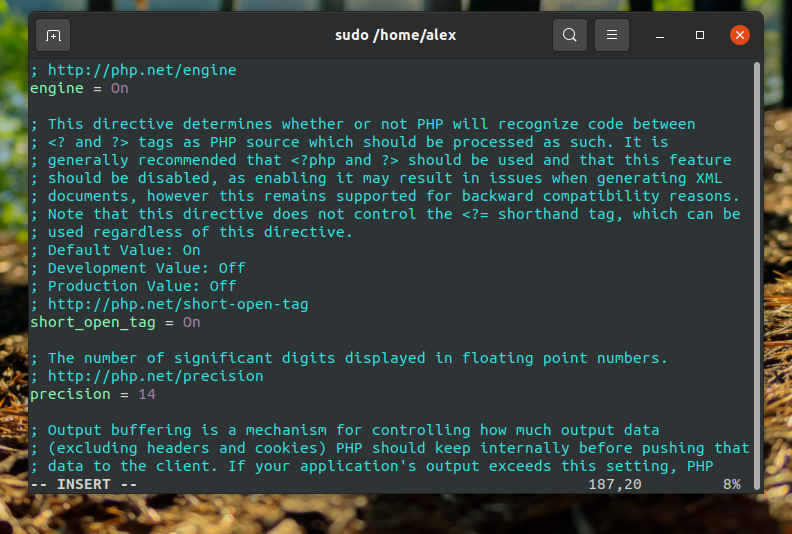
Вывод ошибок в PHP по умолчанию отключён. Если вы хотите разрабатывать программы на этом сервере, то вам необходимо включить ошибки, иначе вместо ошибок вы будете видеть пустой экран. Для этого найдите эти строки и приведите их к такому виду:
error_reporting = E_ALL
display_errors = On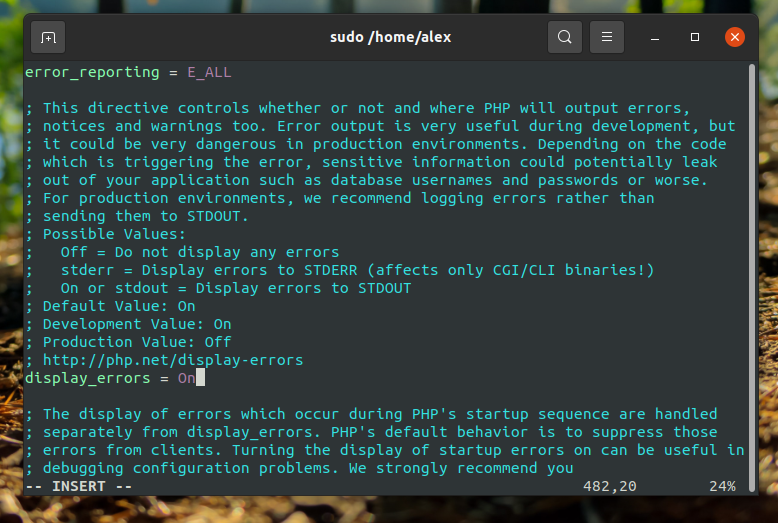
После внесения всех изменений необходимо перезапустить Apache:
$ sudo systemctl restart apache2НАСТРОЙКА MYSQL
По умолчанию MySQL не очень хорошо настроена в плане безопасности. Необходимо задать пароль суперпользователя и удалить гостевой доступ. Для выполнения всех этих задач запустите в терминале следующую команду:
$ sudo mysql_secure_installation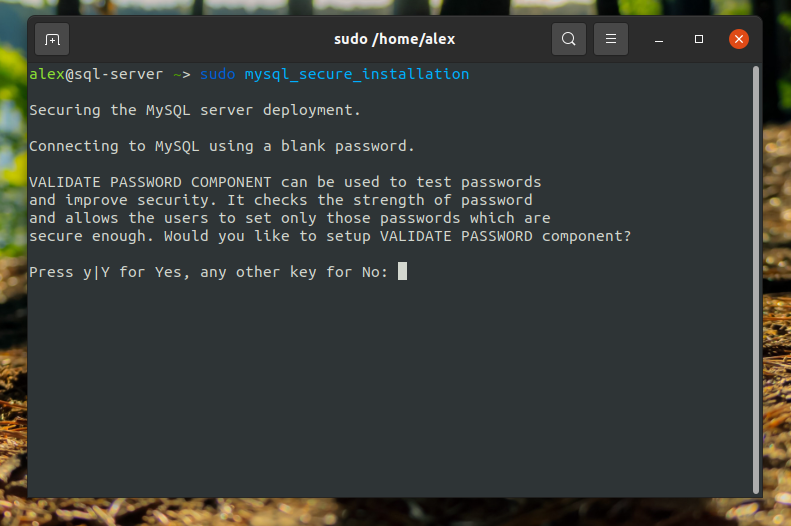
На первом этапе утилита спросит вас необходимо ли включить компонент для валидации (проверки) паролей. Данный плагин проверяет надежность вашего пароля. Если вы решите настроить данный плагин, то сценарий предложит выбрать уровень проверки пароля. Наивысший уровень можно включить, нажав 2. Если данный плагин включать не требуется, введите No и далее нажмите на enter для перехода к следующему шагу. Следующим шагом утилита попросит вас ввести пароль суперпользователя, так как он ещё не задан, введите пароль, нажмите enter и введите пароль еще раз:
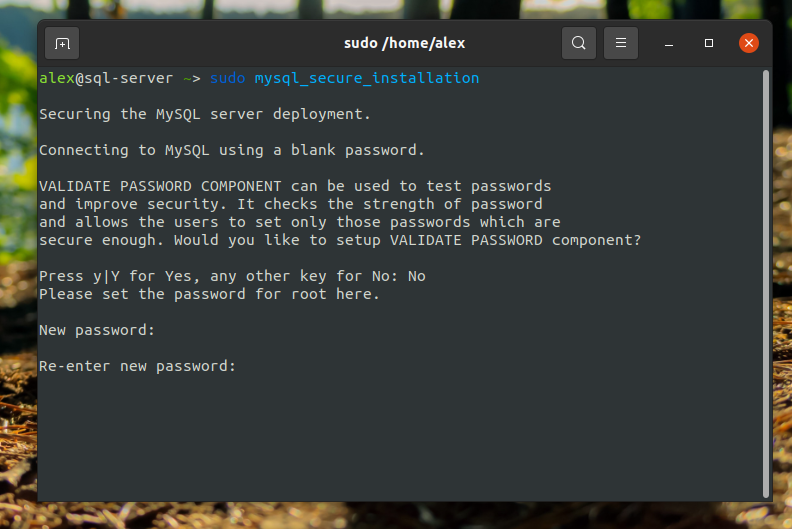
Во всех следующих вопросах нужно отвечать утвердительно путем ввода y/Y или Yes:
- Запретить удалённый вход для пользователя root;
- Запретить гостевой вход;
- Удалить временные таблицы;
- Обновить привилегии пользователей.
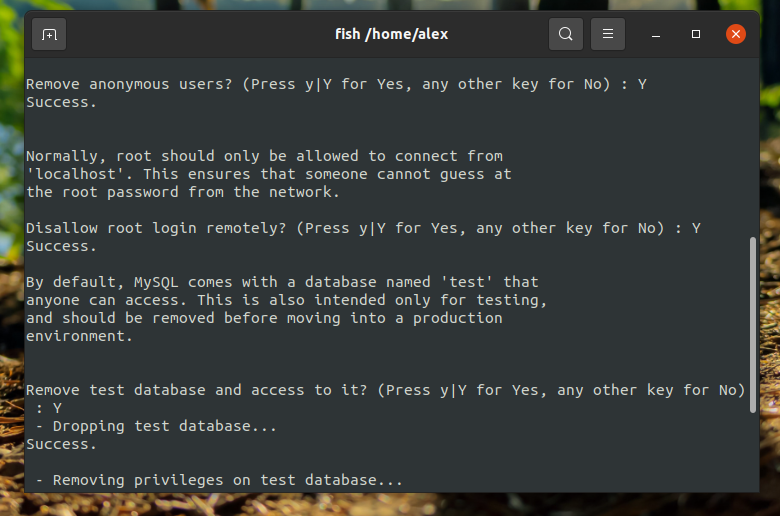
Готово, теперь ваша база данных защищена и готова к работе. Для того, чтобы войти в оболочку MySQL введите следующую команду:
$ sudo mysql -u root -pВведите пароль пользователя root, который вы задали на этапе запуска mysql_secure_installation.
Не перепутайте пароль от пользователя root который присутствует в операционной системе Ubuntu и пользователя root в MySQL. Это разные пользователи, соответственно вы должны вводить пароль именно к учетной записи root, которая присутствует в MySQL.
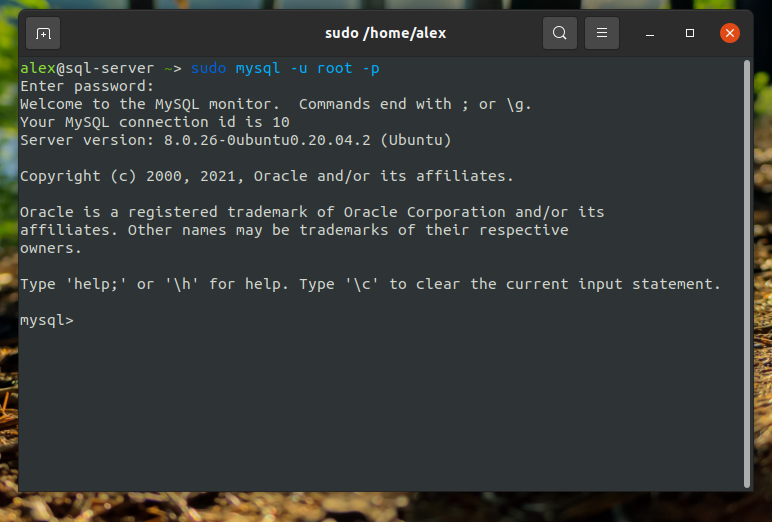
На этом настройка LAMP Ubuntu 20.04 завершена.
КАК УДАЛИТЬ LAMP В UBUNTU
Чтобы полностью удалить LAMP из системы, достаточно удалить все пакеты, которые вы установили ранее:
$ sudo apt -y purge apache2 mysql-server php7.4 libapache2-mod-php7.4 php7.4-mysql php-curl php-json php-cgi php-gd php-zip php-mbstring php-xml php-xmlrpcКоманда purge позволяет удалить не только пакеты, но и их конфигурационные файлы. Если вы хотите оставить конфигурационные файлы, используйте команду remove.
Итог
В этой статье мы разобрали, как выполняется установка LAMP Ubuntu 20.04. Как видите, это не очень сложно и с такой задачей может справиться даже новичок. Если у вас остались вопросы, оставляйте их в комментариях!







